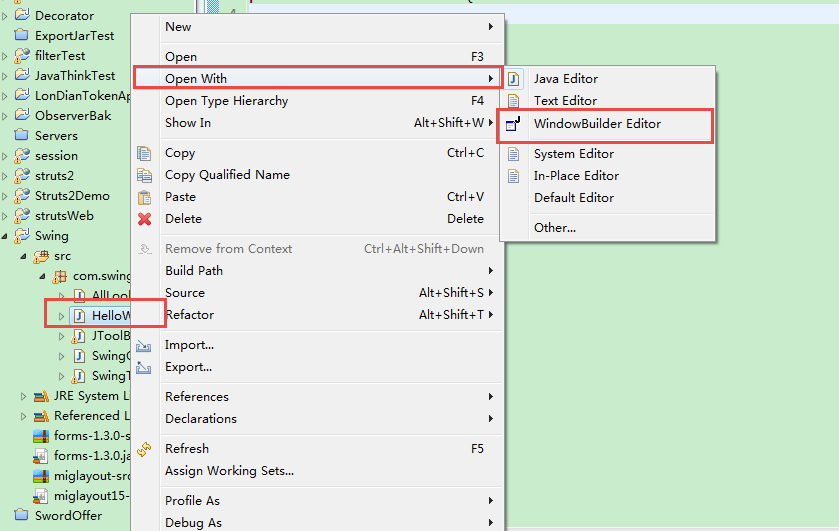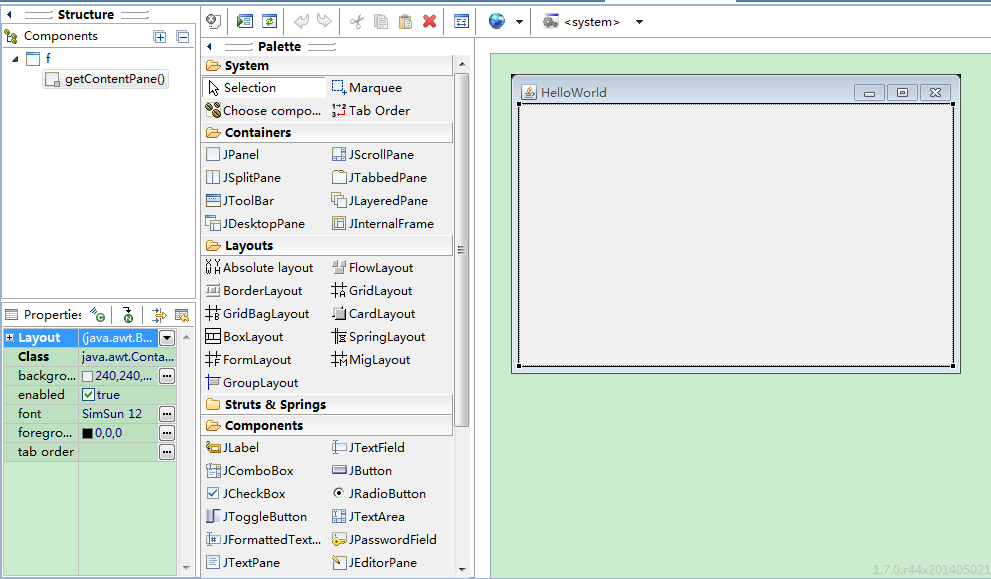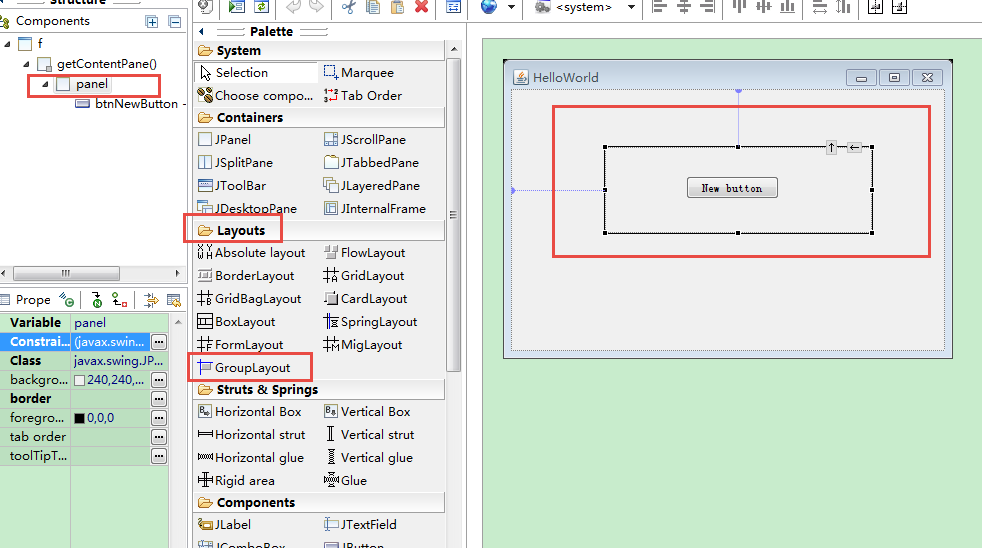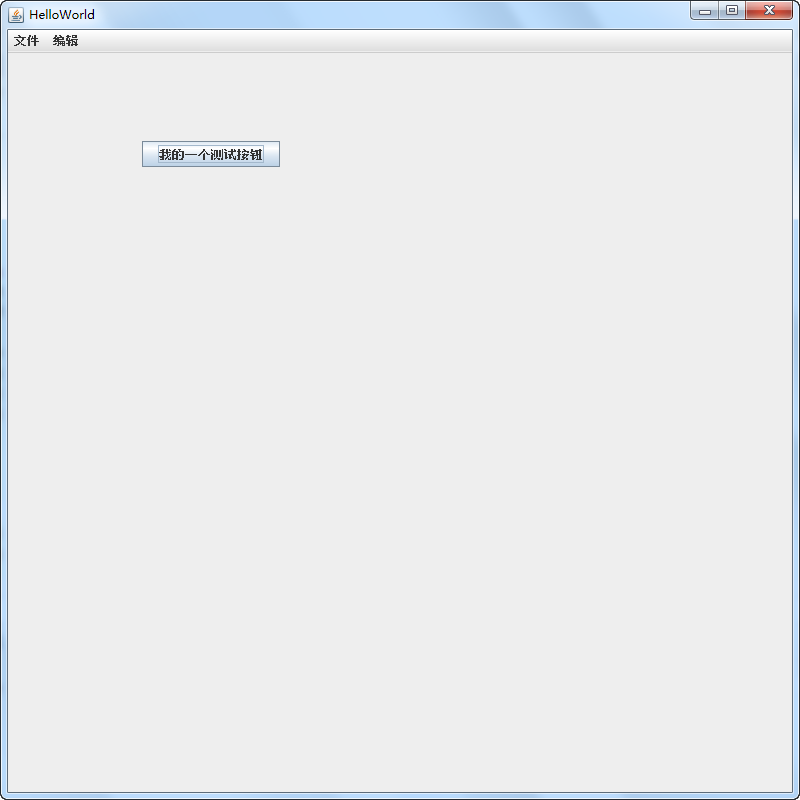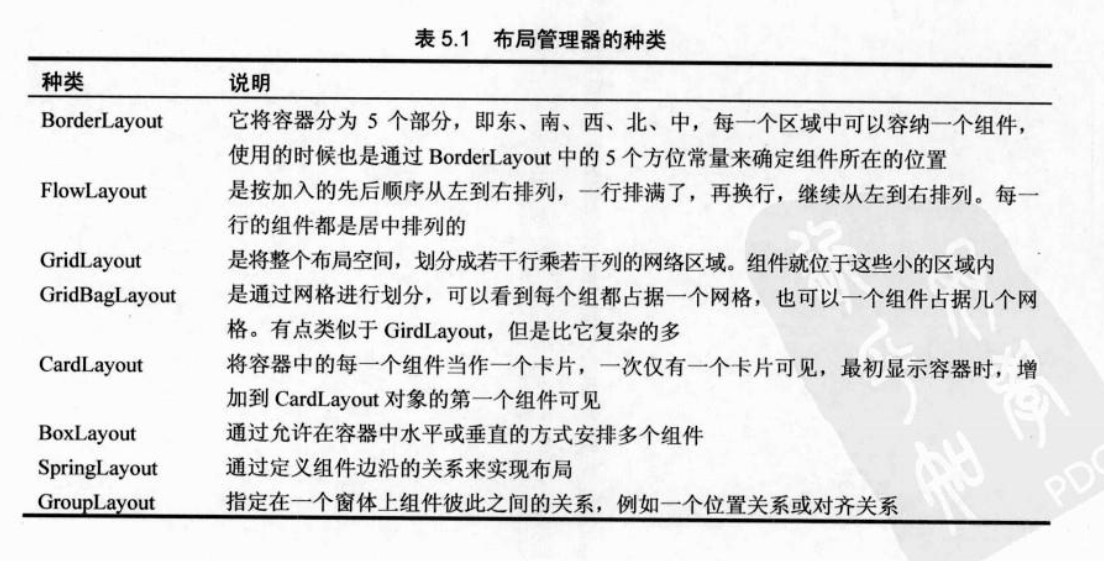1、打开Myeclipse,新建Java Project,类名为HelloWorld.
2、在初始创建的HelloWorld中添加初始视图代码,切记,必须要添加,否则界面设计器无法打开 。
package com.swing.lee.test;
import javax.swing.JFrame;
public class HelloWorld {
JFrame f = new JFrame("HelloWorld"); //创建顶级容器
//init的目的就是构造一个JFrame,如果没有JFrame,就相当于没有窗体,界面设计器也就无法编辑显示,会报错。
public void init()
{
}
// 窗体构造的另一种实现方式,区别于init()方式。。
// JFrame f=null;
// JLabel label=null;
// JFileChooser fileChooser=null;
//
// HelloWorld()
// {
// f = new JFrame("FileChooser");
//
// }
//main方法只是作为当个窗体测试时使用,只是创建一个窗体类,并不需要main方法。
public static void main(String[] args) {
new HelloWorld().init();
}
}- 3、用Myeclipse自带界面设计器打开Designer,手动拖动控件马上开始。
4、Swing视图设计器各编辑区组成。
Design View——主视觉布局区域。
Source View——编写代码并查看生成的代码。
Structure View——构成Component Tree和Property Pane。
Component Tree——显示所有组件之间的层次关系。
Property Pane——显示所选组件的属性和事件。
Palette——提供快速访问工具包的特定部分。
5、修改顶级容器布局,自己喜欢用GroupLayout布局,这样控件可以有线对应对齐。 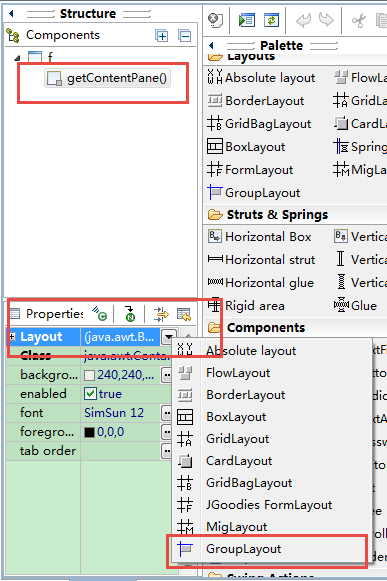
6、创建一个中间容器,放置JPanel到顶级容器JFrame上,并设置JPanel的Layout布局为GroupLayout布局。
7、添加一个Button到JPanel上,Build Project,运行。
一下就结束了,原因是没有把JFrame.setVisible(true)。
二是运行看不到窗体,只看到下面一个小框框。 
原因是没有设置JFrame窗体大小。
JFrame.setSize(800, 800);
编译重新运行。
备注:布局管理器的种类说明